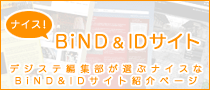サポート
ID for WebLiFE*
FAQ
"; } ?> -1) { ?>再インストール方法(Mac OSX 10.4[Tiger]&Mac OSX 10.5[Leopard])
管理番号:03020109
IDで作成されたサイトのデータのバックアップを取っていただくことをお勧めいたします。
IDの再インストールの具体的な方法は、以下をご参照下さい。
1)IDがインストールされているフォルダ内の「My Sites」フォルダを丸々バックアップ(別のハードディスクなどへの複製)を取って下さい。
追加カートリッジや追加ファイル(HTMLファイルなど)をインストールされている場合は、My Cartridges・My Settings・My Sourcesの各フォルダもバックアップを取って下さい。
2)IDをインストールCD-ROMよりインストーラーからアンインストールします。
IDのインストールCD-ROMにてインストーラーを起動して"OK"ボタンを押し、規約に"同意する"でインストール先の選択画面まで進みます。インストール先を選択後、インストールの種類の項目で"簡易インストール"と書かれた部分のプルダウンメニューからアンインストールを選択していただくことで、アンインストールの手続きが完了します。その後、右下に出るインストールボタンが"アンインストール"と表示されているのを確認し、ボタンをクリックするとアンインストールが開始されます。アンインストールを行った後IDがインストールされていたフォルダが残っていますので手動で削除します。
[削除するフォルダ]
HDD(ハードディスク名)/アプリケーション/ID for WebLiFEフォルダ
3)今ログインしているユーザーのホームからライブラリ>Preferencesフォルダにある3つのファイルを削除します。
[削除するファイル]
IDforWebLiFE.CtrgCache.bin
IDforWebLiFE.ThumbCache.bin
IDForWL1.pref
4)IDを再インストールします。
インストール先は標準のインストール先"アプリケーション"フォルダが推奨です。
再インストール完了後、バックアップから元の状態に戻します。
My Sites・My Cartridges・My Settings・My Sourcesの各フォルダを複製し、
インストールされているフォルダにある同名フォルダと差し替えます。
同名フォルダは下記にあります。
HDD(ハードディスク名)/アプリケーション/ID for WebLiFE
5)IDのアップデーターの最新版を適応します。
追加カートリッジなどはバグフィックスが施されている可能性がありますので、
再度マイページよりダウンロードしていただいて再インストールしてください。
以上で完了です。
※インストールディスクが認識しない場合下記のページをご参照下さい。
[お手持ちのディスクバージョンがver.1.0J/1.1Jの場合]
[2006/12/29]
再インストール方法(Mac OSX 10.4[Tiger]&Mac OSX 10.5[Leopard])
管理番号:03020109
IDで作成されたサイトのデータのバックアップを取っていただくことをお勧めいたします。
IDの再インストールの具体的な方法は、以下をご参照下さい。
1)IDがインストールされているフォルダ内の「My Sites」フォルダを丸々バックアップ(別のハードディスクなどへの複製)を取って下さい。
追加カートリッジや追加ファイル(HTMLファイルなど)をインストールされている場合は、My Cartridges・My Settings・My Sourcesの各フォルダもバックアップを取って下さい。
2)IDをインストールCD-ROMよりインストーラーからアンインストールします。
IDのインストールCD-ROMにてインストーラーを起動して"OK"ボタンを押し、規約に"同意する"でインストール先の選択画面まで進みます。インストール先を選択後、インストールの種類の項目で"簡易インストール"と書かれた部分のプルダウンメニューからアンインストールを選択していただくことで、アンインストールの手続きが完了します。その後、右下に出るインストールボタンが"アンインストール"と表示されているのを確認し、ボタンをクリックするとアンインストールが開始されます。アンインストールを行った後IDがインストールされていたフォルダが残っていますので手動で削除します。
[削除するフォルダ]
HDD(ハードディスク名)/アプリケーション/ID for WebLiFEフォルダ
3)今ログインしているユーザーのホームからライブラリ>Preferencesフォルダにある3つのファイルを削除します。
[削除するファイル]
IDforWebLiFE.CtrgCache.bin
IDforWebLiFE.ThumbCache.bin
IDForWL1.pref
4)IDを再インストールします。
インストール先は標準のインストール先"アプリケーション"フォルダが推奨です。
再インストール完了後、バックアップから元の状態に戻します。
My Sites・My Cartridges・My Settings・My Sourcesの各フォルダを複製し、
インストールされているフォルダにある同名フォルダと差し替えます。
同名フォルダは下記にあります。
HDD(ハードディスク名)/アプリケーション/ID for WebLiFE
5)IDのアップデーターの最新版を適応します。
追加カートリッジなどはバグフィックスが施されている可能性がありますので、
再度マイページよりダウンロードしていただいて再インストールしてください。
以上で完了です。
※インストールディスクが認識しない場合下記のページをご参照下さい。
[お手持ちのディスクバージョンがver.1.0J/1.1Jの場合]